Nuo pat pasirodymo Valheimas yra titulas, kuris bus sėkmingas. Bet kadangi žaidimas vis dar yra ankstyvas, jis nėra visiškai optimizuotas. Ypač daugelis žaidėjų žaidimo metu patiria pastovius atsilikimus, todėl jų beveik negalima žaisti. O kai kuriems kyla didžiulių desinchronizavimo problemų. Užuot laukę, kol „dev“ išspręs šią problemą, iš tikrųjų galite sumažinti atsilikimus atlikdami keletą pakeitimų sistemoje ir koreguodami kai kuriuos nustatymus.
Išbandykite šiuos pataisymus:
Galbūt jums nereikės jų visų išbandyti; paprasčiausiai eikite žemyn sąraše, kol rasite tą, kuris veikia.
- Patikrinkite žaidimo failų vientisumą
- Uždarykite pralaidumo programas
- Naudokite laidinį ryšį
- Atnaujinkite tinklo adapterio tvarkyklę
- Atleiskite ir atnaujinkite IP adresą
- Pakeiskite savo DNS nustatymus
- Ištrinkite laikinus failus
- Laikinai išjunkite fonines programas
1. Patikrinkite žaidimo failų vientisumą
Jei kurio nors jūsų žaidimo failo trūksta arba jis sugadintas, negalėsite sklandžiai žaisti „Valheim“. Tokiu atveju turite patikrinti žaidimo failų vientisumą, kuris gali užtikrinti, kad jūsų žaidimas yra atnaujinamas, ir prireikus ištaisyti blogus ar sugadintus žaidimo duomenis.
Štai kaip tai padaryti:
1) Atidarykite „Steam“ klientą. Pagal BIBLIOTEKA skirtuką, suraskite savo žaidimo pavadinimą ir dešiniuoju pelės mygtuku spustelėkite jį. Tada pasirinkite Savybės .
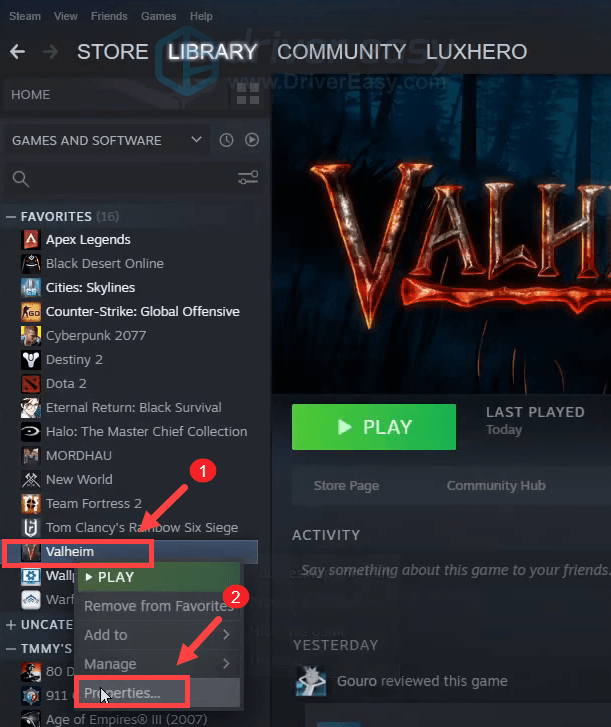
2) Pasirinkite VIETOS DALYS ir tada spustelėkite Patikrinkite žaidimo failų vientisumą ... skirtuką. Tai užtruks minutę, kol bus iš naujo atsisiųsti ir pakeisti trūkstami ar sugadinti žaidimo failai.
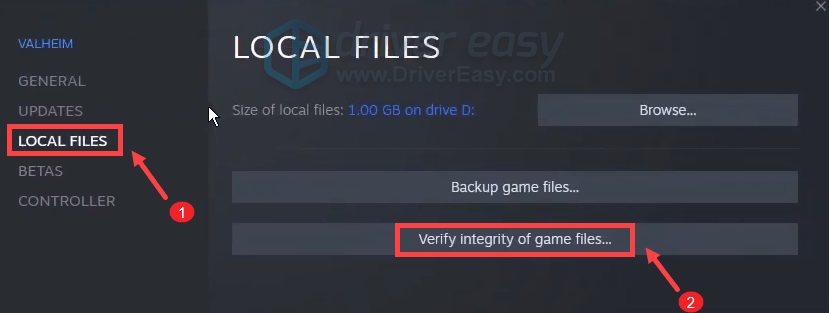
Kai procesas bus baigtas, žaiskite „Valheim“ ir patikrinkite, ar jis padės išspręsti problemą. Jei problema išlieka, išbandykite toliau išvardytus taisymus.
2. Uždarykite pralaidumo perjungimo programas
Jūsų žaidimas pradeda atsilikti ir nebėra reaguojantis, nes kažkas užgožia jo išteklius. Tai gali būti programa, kuri internetu siunčia didžiulius duomenų kiekius ir fone sunaudoja pralaidumą.
Norėdami stebėti savo programų pralaidumo naudojimą ir jį nutraukti, atlikite šiuos veiksmus:
1) Klaviatūroje paspauskite „Windows“ logotipo klavišas + R tuo pačiu metu atidarykite dialogo langą Vykdyti.
2) Tipas pareikšti ir paspauskite Įveskite atidaryti išteklių stebėjimo priemonę.
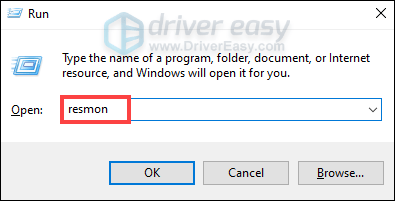
3) Pasirinkite Tinklas skirtuką, kuriame bus parodyta visa tinklo veikla jūsų kompiuteryje.
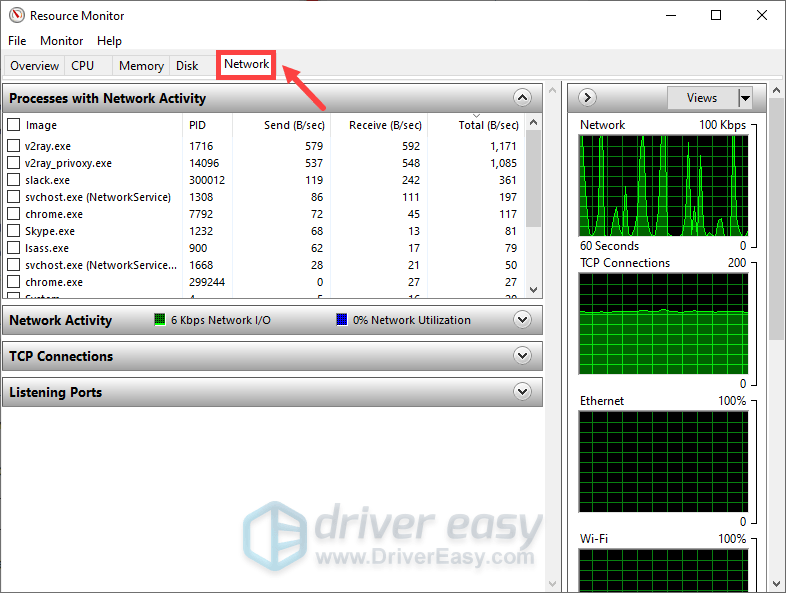
The Procesai su tinklo veikla langą sudaro penki stulpeliai:
- Vaizdas : programos pavadinimas
- PID : trumpas proceso identifikatorius, jis parodo proceso ID numerį
- Siųsti (B / sek.) : vidutinis baitų skaičius per sekundę, kurį programa išsiuntė per paskutinę minutę
- Gauti (B / sek.) : vidutinis baitų skaičius per sekundę, kurį programa gavo per paskutinę minutę
- Iš viso (B / sek.) : bendras baitų per sekundę skaičius, kurį programa naudojo paskutinę minutę
4) Raskite programą, kuri naudoja per daug pralaidumo, dešiniuoju pelės mygtuku spustelėkite ją ir pasirinkite Baigti procesą . (Atminkite, kad neturėtumėte uždaryti programų, kurios yra svarbios jūsų sistemai. Jei nežinote tam tikros programos, pasirinkite Paieška internete prieigą prie informacijos.)
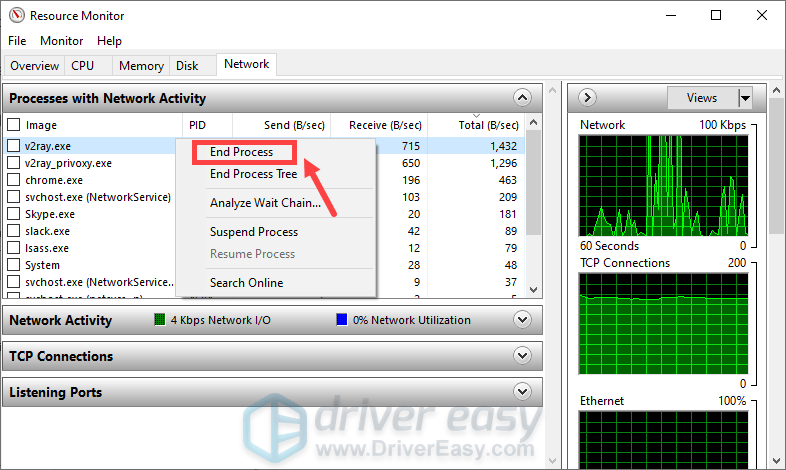
Tai atlikę, uždarykite išteklių stebėjimo langą ir patikrinkite, ar vėlavimo problema išspręsta.
3. Naudokite laidinį ryšį
Žaidimų tikslais pageidautina laidinio ryšio, o ne belaidžio ryšio su internetu. Belaidžiai ryšiai yra labiausiai jautrūs trukdžiams ir nėra tokie nuoseklūs kaip laidiniai ryšiai. Dar svarbiau, kad jie padidina vėlavimą. Todėl, jei įmanoma, naudokite laidinį ryšį.
Tačiau, jei negalite pasirinkti laidinio ryšio, patikrinkite kitą toliau pateiktą pataisymą.
4. Atnaujinkite tinklo adapterio tvarkyklę
Daugelis žaidėjų patiria Valheimo serverio atsilikimą, tačiau kai kurie žaidėjai pranešė, kad atnaujinus tinklo adapterio tvarkyklę galima greitai išspręsti problemą. Taigi tikrai turėtumėte patikrinti, ar yra tvarkyklių atnaujinimų.
Galite rankiniu būdu atnaujinti tinklo adapterio tvarkyklę apsilankę oficialioje gamintojo svetainėje, kad atsisiųstumėte ir įdiegtumėte tinkamą sistemos tvarkyklę savo sistemai.
ARBA
Tai galite padaryti automatiškai naudodami Vairuotojas lengvai . Tai automatiškai atpažins jūsų sistemą ir ras jai tinkamą tvarkyklę. Jums nereikia tiksliai žinoti, kokia sistema veikia jūsų kompiuteris, arba rizikuokite atsisiųsti ir įdiegti netinkamą tvarkyklę.
Štai kaip atnaujinti tvarkykles naudodami „Driver Easy“:
1) parsisiųsti ir įdiekite „Driver Easy“.
2] Paleiskite „Driver Easy“ ir spustelėkite mygtuką Skenuoti dabar mygtuką. Tada „Driver Easy“ nuskaitys jūsų kompiuterį ir aptikti bet kokias problemines tvarkykles .
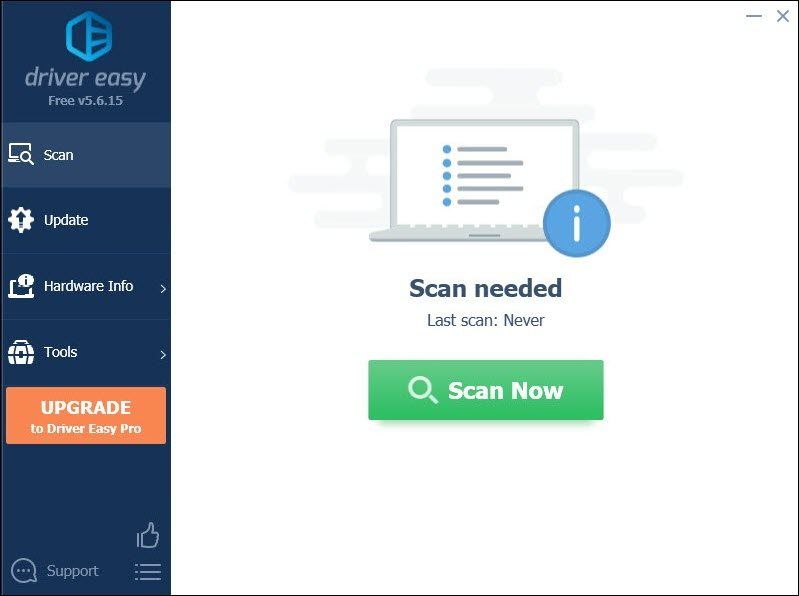
3) Spustelėkite Atnaujinti viską automatiškai atsisiųsti ir įdiegti teisingą visi tvarkyklių, kurių trūksta arba pasenę jūsų sistemoje.
(Tam reikia Pro versija kuris ateina su pilnas palaikymas ir a 30 dienų pinigų grąžinimas garantija. Spustelėkite Atnaujinti viską, kai būsite paraginti naujovinti. Jei nenorite atnaujinti į „Pro“ versiją, taip pat galite atnaujinti tvarkykles naudodami NEMOKAMĄ versiją. Viskas, ką jums reikia padaryti, tai atsisiųsti juos po vieną ir rankiniu būdu įdiegti.)
 „Pro Easy“ versija ateina su visa techninė pagalba . Jei jums reikia pagalbos, susisiekite „Driver Easy“ palaikymo komanda prie support@letmeknow.ch .
„Pro Easy“ versija ateina su visa techninė pagalba . Jei jums reikia pagalbos, susisiekite „Driver Easy“ palaikymo komanda prie support@letmeknow.ch . Atnaujinę tvarkykles, iš naujo paleiskite kompiuterį ir paleiskite žaidimą, kad patikrintumėte, ar problema išspręsta. Jei ne, toliau bandykite toliau pateiktus pataisymus.
5. Atleiskite ir atnaujinkite IP adresą
Jei tvarkyklių atnaujinimas nepadėjo išspręsti problemos, turite atleisti ir atnaujinti kompiuterio IP adresą, nes problemą gali sukelti jūsų tinklo ryšys
1) Paspauskite mygtuką „Windows“ logotipo raktas atidaryti meniu Pradėti. Tipas cmd . Dešiniuoju pelės mygtuku spustelėkite Komandinė eilutė iš rezultatų ir pasirinkite Vykdyti kaip administratorių .
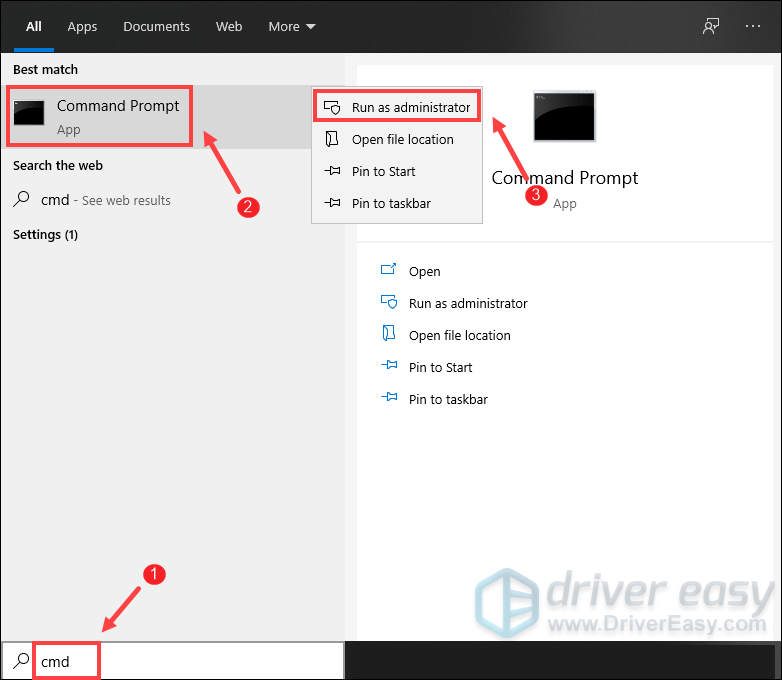
Kai pasirodys „User Account Control“ raginimas, tiesiog spustelėkite Taip .
2) Pasirodžiusiame komandinės eilutės lange įveskite šią komandą ir paspauskite Įveskite .
ipconfig /release
Išleidę IP konfigūraciją iš aktyviojo adapterio, turite išvalyti DNS talpyklą, jei talpykla sugadinta. Norėdami tai padaryti, tiesiog įveskite šią komandą ir paspauskite Įveskite .
ipconfig /flushdns
Kai atliksite, turėtumėte galėti gauti pranešimą, kad užduotis sėkmingai atlikta.
Paskutinis žingsnis, kurį turite atlikti, yra atnaujinti sistemoje įdiegtų aktyvių adapterių IP konfigūraciją. Norėdami tai padaryti, tiesiog įveskite šią komandą ir paspauskite Įveskite .
ipconfig /renew
Atlikę uždarykite komandinę eilutę. Ir galite pabandyti suvaidinti Valheimą. Jei jis vis dar toks vėluojantis, turite pakeisti DNS nustatymus.
6. Pakeiskite savo DNS nustatymus
Serverio pakeitimas į populiarųjį gali iš tikrųjų sutaupyti laiko trikčių šalinimui. Čia mes rekomenduojame naudoti „Google DNS“:
1) Klaviatūroje paspauskite „Windows“ logotipo raktas ir R tuo pačiu metu atidarykite dialogo langą Vykdyti.
2) Tipas kontrolė tada paspauskite Įveskite klaviatūroje atidarykite Valdymo skydą.
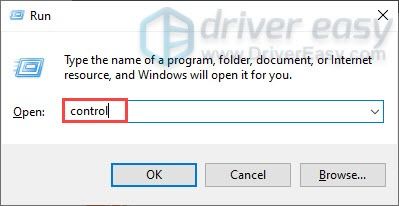
3) Spustelėkite Tinklas ir internetas . (Pastaba: būtinai peržiūrėkite Valdymo skydą iki Kategorija .)
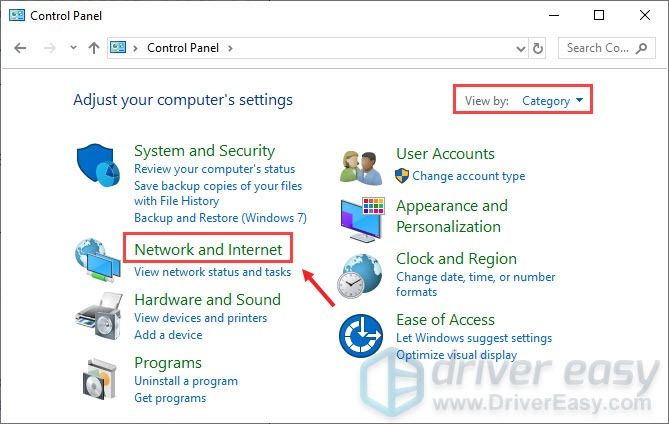
3) Spustelėkite Tinklo ir dalinimosi centras .
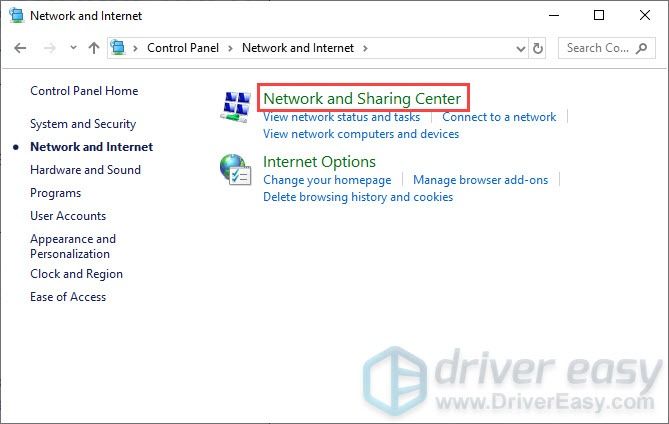
4) Spustelėkite savo Jungtys , ar tai „Ethernet“, „Wifi“ ar kt .
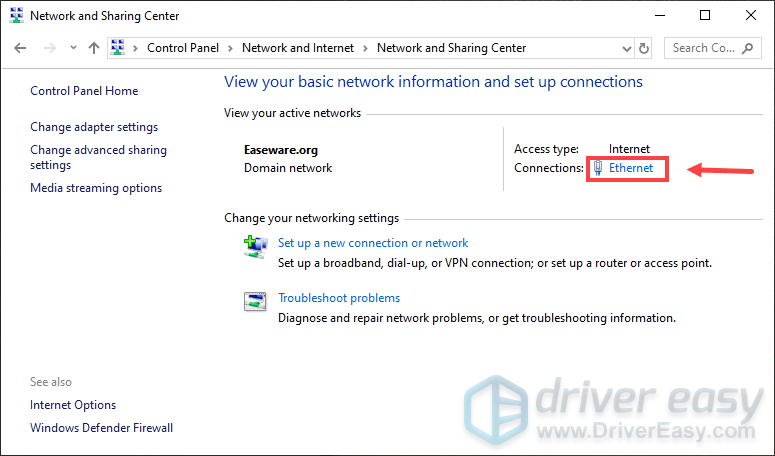
5) Spustelėkite Savybės .
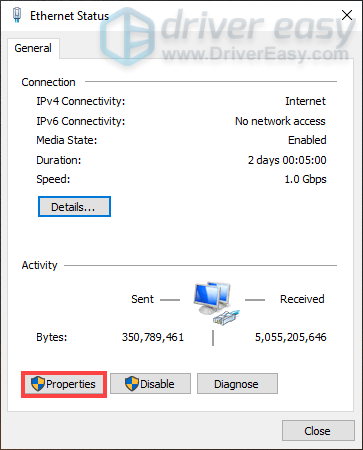
6) Spustelėkite 4 interneto protokolo versija (TCP / IPv4) > Ypatybės .
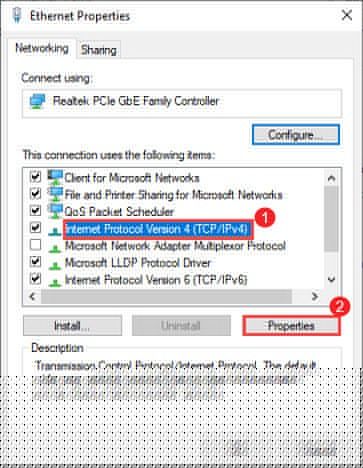
7) Spustelėkite Naudokite šiuos DNS serverio adresus:
Dėl Pageidaujamas DNS serveris , įveskite 8.8.8.8
Dėl Alternatyvus DNS serveris , įveskite 8.8.4.4
Pažymėkite laukelį šalia Patvirtinkite nustatymus išeidami ir tada spustelėkite Gerai .
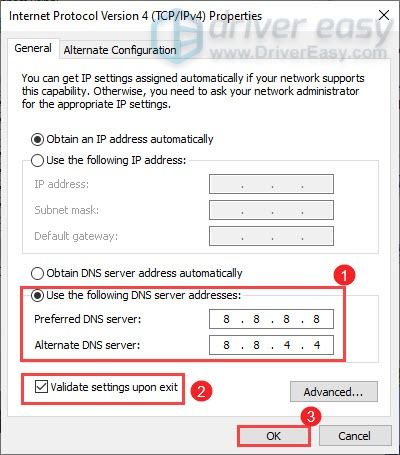
Pakeitę DNS serverį, atidarykite „Valheim“ ir patikrinkite, ar jis mažiau atsilikęs. Jei tai nepadarė gudrybės, pereikite prie kito toliau pateikto taisymo.
7. Ištrinkite laikinus failus
Kaip rodo pavadinimas, laikini failai yra tokie failai, kuriuose saugomi laikini duomenys, kuriuos sukuria pati „Windows“ ar programos. Šie failai nieko nedaro, tačiau jie gali užimti nemažai vietos ir sulėtinti jūsų kompiuterį. Norėdami įsitikinti, kad jie neturi įtakos žaidžiant žaidimą, turėtumėte ištrinti tuos failus ir tai nekels jokių problemų. Štai kaip:
1) Klaviatūroje paspauskite „Windows“ logotipo raktas ir R tuo pačiu metu iškviesti langelį Vykdyti.
2) Tipas % temp% tada paspauskite Įveskite klaviatūroje.
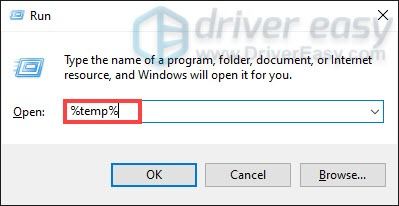
3) Ištrinkite visus failus iš temp aplanką. (Paspauskite „Ctrl“ ir Į tuo pačiu metu pasirinkti visus failus. Tada dešiniuoju pelės mygtuku spustelėkite ir pasirinkite Ištrinti .)
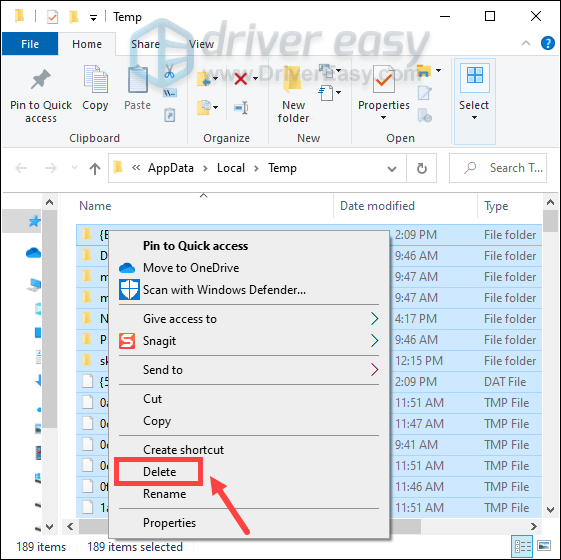
4) Jei pasirodys langas, sakantis Veiksmas negali būti baigtas , tiesiog pažymėkite langelį Atlikite tai visiems esamiems elementams ir spustelėkite Praleisti .
5) Dabar eik į savo Šiukšliadėžė iš savo darbalaukio. Dešiniuoju pelės mygtuku spustelėkite jį ir pasirinkite Tuščia šiukšliadėžė .
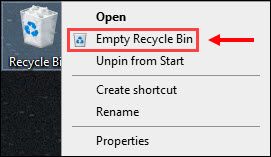
6) Spustelėkite Taip .
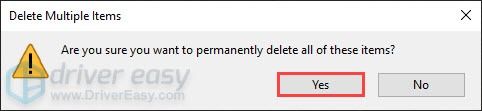
Ištrynę temp failus, paleiskite „Valheim“ ir patikrinkite, ar galite sklandžiai jį paleisti.
8. Laikinai išjunkite fonines programas
Jei jūsų kompiuteryje fone veikia kelios resursus saugančios programos, labiau tikėtina, kad jūsų žaidimas bus vėluojantis. Norėdami sumažinti žaidimų vėlavimą, turite sustabdyti programų veikimą fone.
1) Klaviatūroje paspauskite „Windows“ logotipo raktas ir R tuo pačiu metu iškviesti langelį Vykdyti.
2) Tipas taskmgr ir paspauskite Įveskite .
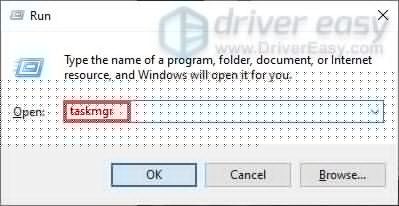
3) Pagal Procesai skirtuke pasirinkite programas, reikalaujančias daug procesoriaus. Dešiniuoju pelės mygtuku spustelėkite juos ir pasirinkite Baigti užduotį .
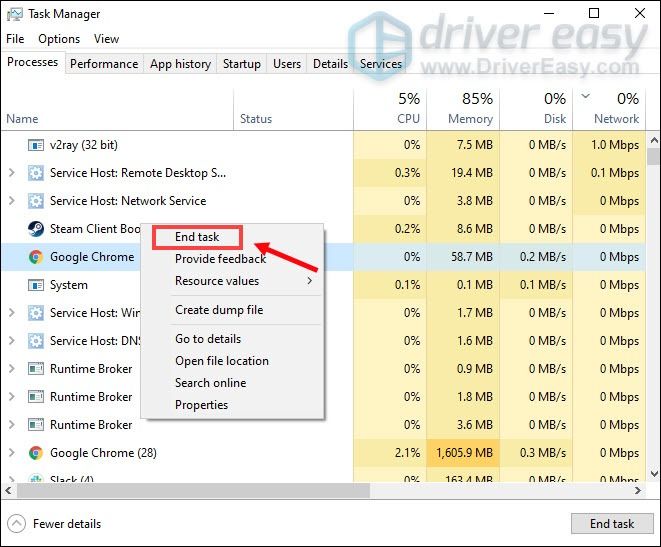
Jei nenorite, kad kai kurios programos veiktų automatiškai, galite pasirinkti Pradėti skirtuką, dešiniuoju pelės mygtuku spustelėkite juos ir pasirinkite Išjungti .
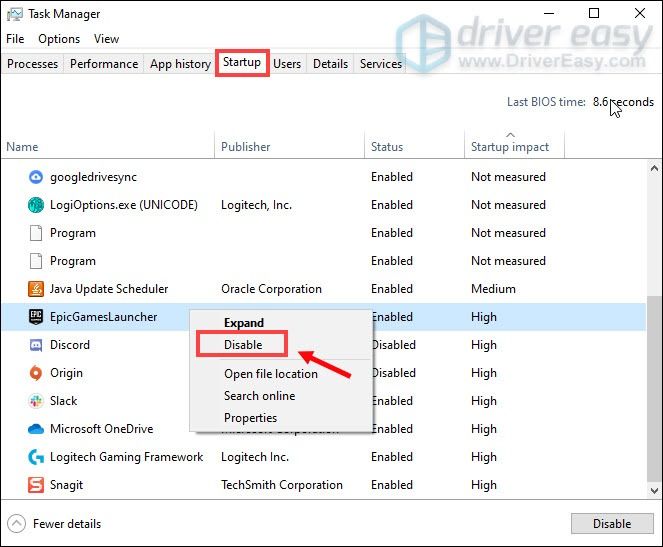
Išjungę fone veikiančias programas, žaiskite „Valheim“ ir ji turėtų būti mažiau atsilikusi.
Taigi tai yra „Valheim“ atsilikimo asmeniniame kompiuteryje pataisymai. Tikimės, kad jie padės jums padaryti žaidimą sklandesnį. Jei turite idėjų ar klausimų, nedvejodami palikite mums komentarą žemiau.
![[IŠSPRĘSTAS] SISTEMOS PASLAUGOS IŠIMTIS BSOD | windows 11](https://letmeknow.ch/img/other/47/system-service-exception-bsod-windows-11.jpg)





